Mac용 Final Cut Pro 사용 설명서
- 환영합니다
- 새로운 기능
-
-
- 용어집
- 저작권

Mac용 Final Cut Pro에서 색상 프리셋 사용하기
색상 프리셋을 적용하여 클립에 특정 스타일을 빠르게 적용할 수 있습니다. 색상 프리셋은 색상 수정 효과를 기반으로 하며, 해당 프리셋의 기반이 된 효과와 동일한 제어기가 있습니다. 예를 들어, 일몰 또는 달빛 등의 색상판 프리셋은 색상판 효과에 기반합니다. 그린 뮤트 워시 또는 쿨 쉐도우(웜 하이라이트) 등의 색상 그레이딩 프리셋은 색상 조절 효과에 기반합니다. 프리셋을 적용한 후, 해당 프리셋의 설정을 조절하여 사용자 설정 모양을 생성할 수 있습니다.
색상 프리셋 추가하기
Final Cut Pro의 타임라인에서 프리셋을 적용하려는 클립을 선택한 다음, 해당 이미지가 뷰어에 나타나도록 클립 위에서 재생헤드 위치를 지정하십시오.
효과 브라우저를 열려면 타임라인의 오른쪽 상단 모서리에 있는 효과 버튼을 클릭하거나 Command-5를 누르십시오.
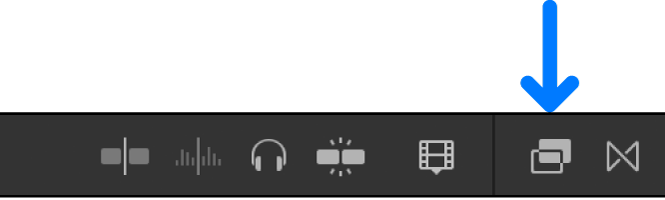
효과 브라우저 왼쪽에서 색상 프리셋 카테고리(색상판 프리셋 또는 색상 그레이딩 프리셋)를 선택한 다음, 오른쪽에서 프리셋을 선택하십시오.
팁: 프리셋을 미리 보려면 효과 브라우저에서 축소판을 스키밍하십시오.
다음 중 하나를 수행하십시오.
적용하고자 하는 타임라인 클립에 프리셋을 드래그하십시오.
프리셋 축소판을 이중 클릭하여 선택한 클립에 적용하십시오.
색상 프리셋 조절하기
프리셋의 기반이 된 효과의 제어기를 사용하여 색상 프리셋을 조절할 수 있습니다. 색상판 프리셋은 색상판 효과에 기반하고, 색상 그레이딩 프리셋은 색상 조절 효과에 기반합니다.
Final Cut Pro의 타임라인에서 색상 프리셋이 적용된 클립을 선택한 다음, 해당 이미지가 뷰어에 나타나도록 클립 위에서 재생헤드 위치를 지정하십시오.
색상 인스펙터를 여십시오.
프리셋에 해당하는 색상 수정 효과가 색상 인스펙터에 나타납니다.
색상 수정 효과의 제어기를 사용하여 프리셋의 설정을 조절하십시오.
색상판 프리셋을 조절하려면 Mac용 Final Cut Pro의 색상판 효과 사용하기를 참조하십시오.
색상 그레이딩 프리셋을 조절하려면 Mac용 Final Cut Pro의 색상 조절 효과 사용하기를 참조하십시오.
설명서 다운로드: PDF